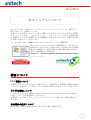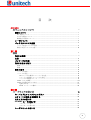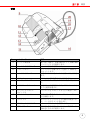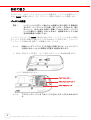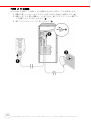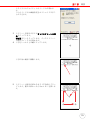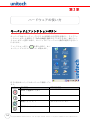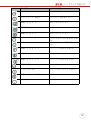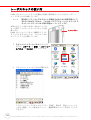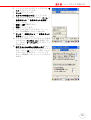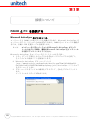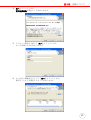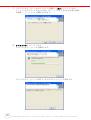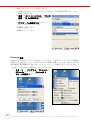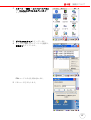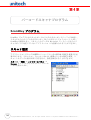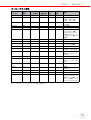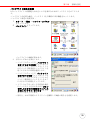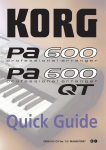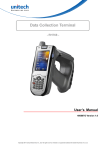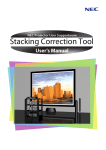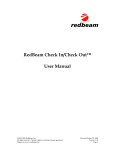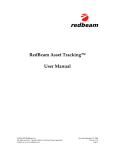Download PA600取扱説明書 - ユニテック・ジャパン
Transcript
unitech PA600 Rugged Enterprise PDA 取り扱い説明書 (Windows CE,1D) 400546G Rev. E はじめに 本マニュアルについて 本マニュアルは、PA600 ポータブルデータターミナルのインストール、操作そして 保守方法について説明しています。 本書のいかなる部分もユニテック社の文書による許可なしでいかなる形式でも複製 することはできません。これはフォトコピー、レコーディング、あるいは情報の保 存と検索システム等の電気的もしくは機械的な方法を含んでいます。本書の内容は 予告無く変更することがあります。 © Copyright 2006 - 2009 Unitech Electronics Co., Ltd. 版権所有 Bluetooth は Bluetooth SIG の登録商標です。Microsoft、 Windows と ActiveSync は Microsoft Corporation の登録商 標または商標です。本書で使われる他の製品名はそれぞれ 各社の登録商標または商標です。 Unitech は、Oracle Embedded Software Licensing Program のメンバーです。 認証について FCC 認証について 本製品は FCC Part 15 Class B に該当します。米国内では、本製品は無線干渉を起 こすかもしれません。この場合、ユーザは適当な対応を必要とすることがあります。 カナダの認証について この Class B Digital 装置は Canadian Interference-Causing Equipment Regulations のすべての要求を満たしております。 本製品は、2.4 GHz スプレッドスペクトラムデバイスの RSS-139-1 要件を満たして おります。 欧州連合の認証について R&TTE 1999/5/EC と EMC 89/336/ EEC 指令に関する適合宣言。 i レーザについて Unitech PA600 シリーズは、DHHS/CDRH 21CFR Subchapter J 要件と IEC 825-1 要件 に適合するために米国で認証されております。Class II と Class 2 製品は危険であ るとは考えられておりません。PA600 シリーズは上記の規制の最大値を越えること のない可視レーザダイオード (VLD) を内蔵しています。スキャナは通常の使用、メ インテナンスあるいは規定のサービス操作では人体に害のあるレーザ光ではないよ うに設計されています。 PA600 シリーズについて DHHS/IEC によって要求されるレーザ警告ラベルは本体の背 面にあります。 注意 ! この仕様以外の方法でコントロールあるいは調整もしくは使用する ことは、レーザ光が危険になることがあります。スキャナと光学機 器を使用すると目の危険が増加します。光学機器は、双眼鏡、顕微 鏡、そして拡大鏡を含みます。これにはユーザがかけている眼鏡は 含みません。 バッテリについての注意 本ユニットはバッテリパックとバックアップバッテリを内蔵しています。PA600 は 保存のためにバッテリが放電し電源が入らないことがあるかもしれません。 このように両方のバッテリが放電した場合、メインバッテリとバックアップバッテ リを完全に充電するために 16 時間ユニットを充電します。PA600 を充電する方法は 二つあります。 1. PA600 に DC ポートを持つ USB 充電ケーブルを接続し、5V/2A の AC アダプタを USB・充電ケーブルの DC ジャックに接続します。 2. PA600 を クレードルに置き、5V/2A AC-DC アダプタをクレードルの DC ジャック に接続します。 詳細は、8 ページ、バッテリの充電をご覧下さい。 メインバッテリが外された場合、バックアップバッテリは SDRAM のデータを約 60 分間保持します。データの損失を防ぐには、PA600 のバッテリを長い間外しっぱなし にしておかないようにしてください。 バッテリ充電についての注意 リチウムイオンバッテリを充電する場合は常に周囲温度に気をつけることが重要で す。このプロセスは室温またはやや低い温度が最も効率的です。 -5°C から 50°C の範囲でバッテリを充電することが基本です。指定した範囲外でのバッテリ充電は バッテリに損傷を与えたり、寿命を短くします。 ii 本マニュアルについて 保存と安全についての注意 数ヶ月間使用されなかった充電済みリチウムイオンバッテリの容量は内部抵抗によ り消耗します。この場合、使用する前に充電する必要があります。リチウムイオン バッテリは -20°C から 60°C の間で保存することができますが、高い温度ではより 速く消耗します。バッテリは室温で保存されることをお勧めいたします。 iii iv 目 次 はじめに 本マニュアルについて i 認証について ............................................................................................................................ i FCC 認証について .................................................................................................................... i カナダの認証について............................................................................................................. i 欧州連合の認証について ......................................................................................................... i レーザについて........................................................................................................................ ii バッテリについての注意 ...................................................................................................... ii バッテリ充電についての注意 .................................................................................................. ii 保存と安全についての注意..................................................................................................... iii 第1章 概要 1 PA600 の概要 ............................................................................................................................ 仕様 ............................................................................................................................................ パッケージの内容 .................................................................................................................. PA600 を初めて使う ............................................................................................................... 1 2 3 4 前面 ........................................................................................................................................ 4 背面 ........................................................................................................................................ 5 初めて使う ............................................................................................................................... 6 バッテリの装着 ...................................................................................................................... 6 バッテリの充電 ...................................................................................................................... 8 USB ケーブルを使用してバッテリを充電.......................................................................... 8 クレードルを使用してバッテリを充電 ............................................................................. 9 バッテリの状態をチェック ............................................................................................... 9 PA600 と PC の接続 .............................................................................................................. 10 PA600 の電源を初めて入れる ............................................................................................... 11 電源を入れる ................................................................................................................... 11 PA600 スクリーンの補正 ................................................................................................. 12 第2章 ハードウェアの使い方 キーパッドとファンクションボタン .............................................................................. スクリーンの明るさを調節する ...................................................................................... スタイラスの使い方 ............................................................................................................ SD/MMC カードの使い方 .................................................................................................. 14 14 16 16 17 メモリカードの挿入 ........................................................................................................ 17 メモリカードの取り出し ................................................................................................. 17 レーザスキャナの使い方 ................................................................................................... 18 v 第3章 接続について 20 PA600 と PC を接続する....................................................................................................... 20 Microsoft ActiveSync のインストール................................................................................ 20 PA600 とコンピュータとの接続 ............................................................................................ 23 コンピュータとの同期........................................................................................................ 24 接続オプション .................................................................................................................... USB 接続 .......................................................................................................................... 赤外線接続....................................................................................................................... Bluetooth 接続 ............................................................................................................... WiFi 接続 ........................................................................................................................ 24 24 25 26 30 同期情報.................................................................................................................................. 32 同期オプション .................................................................................................................... 32 ファイル交換に ActiveSync を使う .............................................................................. 32 第4章 バーコードスキャナプログラム 34 Scan2Key .............................................................................................................................. 34 スキャナ設定 ......................................................................................................................... 34 バーコードシンボル ............................................................................................................. 35 第5章 詳細な設定 36 設定の変更 ............................................................................................................................. 36 メインバッテリとバックアップバッテリ状態のチェック ....................................... 37 バッテリの使用時間を延ばす ........................................................................................... 38 自動電源オフ設定の変更 ...................................................................................................... 38 バックライト設定の変更 ...................................................................................................... 39 フラッシュメモリのファイル表示 .................................................................................. 40 ハードウェアリセットの実行 ........................................................................................... 41 ウォームブートの実行.......................................................................................................... 41 コールドブートの実行.......................................................................................................... 42 付録 システム仕様 vi 43 第1章 概要 PA600 の概要 PA600 ポータブルデータターミナルをお買い上げいただきまし て誠にありがとうございます。 PA600 は、データ収集やリアルタイムデータ処理用にコンパク トで頑丈な PDA を必要とされるお客様のために設計されました。 PA600 は Windows CE 5.0 オペレーティングシステムを採用し、 バーコードレーザスキャナを内蔵、タッチスクリーン付きカ ラー LCD、キーパッド、IrDA インターフェース、そして無線通 信機能を搭載した頑丈でコンパクトそして軽量な PDA ターミナ ルです。PA600 は標準的な Windows ベースの環境によりアプリ ケーションに適したカストマイズと操作方法を提供いたします。 故障や障害によるダウン時間を少なくするために、PA600 は IP64 の防水・防塵性能を持ち、また 1.2 メートル高からの複数 回の落下に耐えるテストに合格しています。 1 仕様 OS と CPU ・ ・ Microsoft Windows CE NET 5.0 オ ペレーティングシステム Intel PXA270 CPU, 520 MHz システムメモリ ・ 64 MB SDRAM ・ 128 MB Flash ROM ディスプレィ ・ 3.5 インチ QVGA LCD タッチパネ ル付き ・ 320 x 240 ピクセル バーコードスキャナ ・ レーザバーコードスキャナ内蔵 ・ 読み取り表示用にバイブレータ内 蔵 ・ Symbol SE950 サポート ・ UNITECH HAMSTER バーコードデ コーダ 通信 ・ ・ ・ ・ ・ USB ホストとクライアント IrDA 1.2 (SIR) VOIP サポート 802.11b/g 無線 LAN Bluetooth バージョン 1.2 (Bluetooth プリンタ、Bluetooth モデム、Bluetooth ActiveSync を サポート ) オーディオ ・ 音声録音と再生 ・ マイク ・ スピーカー ・ ヘッドセットコネクタ ・ 受話器 無線 ・ 802.11b + g 、ダイバシティアン テナ ・ Bluetooth ・ 赤外線ポート 拡張スロット SD メモリカードスロット、SDIO スロットとしても使用可能 バッテリ使用時間 ・ バッチ使用、50% バックライト点 灯 : 12 時間 ・ 無線 LAN 使用、50% バックライト 点灯 : 6 時間 ・ 充電時間 : 4 時間 ・ バックアップバッテリ内蔵 ユーザフレンドリーインターフェース ・ ホットキー - バックライト、スク リーン補正、ソフトウエアキー ボード、その他のデバイス管理 ・ バーコードスキャナ用トリガキー 2 Copyright 2009 Unitech Electronics Co., Ltd. All rights reserved. Unitech is a registered trademark of Unitech Electronics Co., 第1章 概要 パッケージの内容 箱を開けた後で、PA600 と以下のアクセサリが入っていることをご確認下さい。 PA600 ターミナル AC アダプタ バッテリパック スタイラス USB 充電ケーブル スタイラス用ひも CD-ROM クイックガイド 不足もしくは損傷がありましたらお買い上げになりました代理店またはユニテック・ ジャパンまでお知らせ下さい。 3 PA600 を初めて使う 以下のセクションは PA600 の主要コンポーネントと特徴について説明しています。 前面 No. 1. 2. 3. コンポーネント ステータス表示 左スキャナトリガ ボタン 電源ボタン 4. 5. マイク ユニバーサル コネクタ 6. キーパッド 7. LCD タッチ スクリーン スピーカ 8. 説明 バッテリ充電とバーコード読み取りステータスを表 示。 緑 - バッテリは完全に充電。PA600 はバッテリ電 源で動作中、もしくはバーコード読み取りがエ ラーなしに行われた。 赤 - バッテリは充電中。バーコードスキャナが起 動され読み取り中。 バーコードレーザスキャナを起動するために押しま す。 PA600 の電源がオフになっている場合、このボタンを 押すと電源が入ります。 あるいは、電源が入っている場合、PA600 の電源を切 るには 2 秒間このボタンを押し続けます。 音声を録音することができます。 PA600 を USB 充電ケーブルに接続し、反対側のコネク タをコンピュータの USB ポートと電源アダプタからの DC プラグを接続します。 PA600 の充電と ActiveSync 通信を行います。 クレードル、USB - RS232 変換ケーブル等の周辺機器 との接続もできます。 PA600 を制御するキーパッド。詳細はキーパッドと ファンクションボタン 14 ページをご覧下さい。 アプリケーションとデータを表示します。タッチスク リーンはスタイラスまたは指に反応します。 PA600 から音声を聞くことができます。 4 Copyright 2009 Unitech Electronics Co., Ltd. All rights reserved. Unitech is a registered trademark of Unitech Electronics Co., 第1章 概要 背面 No. 9. コンポーネント バッテリ収容部 10. 11. バッテリ収容部ラッチ リセットボタン 12. ハンドストラップ 13. 14. スピーカー ストラップホルダー 15. メモリカードスロット 16. 17. バーコードスキャナ ウインドウ イヤホンジャック 18. スタイラス 19. 20. 右スキャナトリガボタン 赤外 (IR) ポート 説明 取り外し可能で、充電可能な 3.7 V、2200 mAH バッテリパックを収容します。 バッテリ収容部を開けます。 スタイラスの先端でボタンを押して PA600 を リセットします。 使用中に PA600 をしっかりと持つことができ ます。 PA600 から音声を聞くことができます。 ハンドストラップとスタイラスを取り付けま す。 メモリカードを収容します。SDIO スロットと しても使用可能です。 バーコードをスキャンするときに使用します。 雑音の多い環境でイヤホンまたはヘッドセッ トを接続します。 オペレーティングシステムの操作に使用しま す。ペンと同じように持ちます。 バーコードスキャナを操作します。 赤外線を使用可能なデバイスとの間でデータ を転送するために使用します。 5 初めて使う このセクションではインストールとバッテリの充電方法、バッテリの状態チェック 方法、PA600 の電源の入れ方、そしてスクリーン補正の方法について説明します。 バッテリの装着 警告 ! バッテリパックを正しく扱わないと焼損などを引き起こす危険性が あります。バッテリパックを分解、押しつぶす、穴をあける、端子 のショート、あるいは火や水中へ投棄してはいけません。バッテリ パックを開けたり修理してはいけません。使用済みのバッテリは所 定の回収拠点にお渡し下さい。 バックアップバッテリは PA600 に組み込まれており、バッテリパックを外した場合 やバッテリが完全に放電した場合にデータが失われることを防ぎます。このバック アップバッテリは最大 60 分間データ保護をサポートします。 ノート : 内部のバックアップバッテリを完全に充電するには、メインバッテリ と同時に少なくとも 16 時間以上充電する必要があります。 1. 矢印の方向にラッチを押し、そして持ち上げてバッテリ収容部を開きます。 バッテリ収容部が見えます : バッテリコンタクト プラスチックバッテリタブ バッテリ固定クリップ ノート : プラスチックバッテリタブはバッテリを外しやすくするためのもので す。 6 Copyright 2009 Unitech Electronics Co., Ltd. All rights reserved. Unitech is a registered trademark of Unitech Electronics Co., 第1章 概要 2. バックアップバッテリスイッチを探し、オンにします。 3. バッテリパックの位置を合わせます。バッテリのコンタクトとバッテリ収容 部のコンタクトが合っていることを確かめ、図に示すようにバッテリをプラ スチックタブの上に置きます。 コンタクト プラスチックタブ 4. バッテリが納まるまでプラスチックタブと固定クリップを引きながらバッテ リパックをバッテリケースにスライドさせます。バッテリが納まるとカチッ という音がします。 固定クリップ プラスチックタブ 5. バッテリ収納部のカバーを元に戻します。 7 バッテリの充電 最初に PA600 を使用する前に約 16 時間バッテリを充電する必要があります。その 後は、4 時間でバッテリの完全充電を PA600 に行います。USB 充電ケーブルまたはク レードルを使用して PA600 を充電します。 注意 ! ノート : AC アダプタなし、そしてバックアップバッテリを完全に充電しない で最初に PA600 を使用した場合、RAM メモリに保存されたデータ が失われるかもしれません。メインバッテリを外した場合、バック アップバッテリは RAM のデータを 60 分間保持します。RAM メモ リのデータが失われることのないように十分な時間充電して下さい。 入力したデータは内蔵のバックアップバッテリが十分に充電されるま では正しく保存されないことがあります。 USB ケーブルを使用してバッテリを充電 1. USB 充電ケーブルのコネクタボタンを押したまま PA600 に接続します (1)。 2. AC アダプタのケーブルを USB 充電ケーブルの電源ジャックに差し込みます (2)。 3. AC アダプタをコンセントに差し込みます (3)。 8 Copyright 2009 Unitech Electronics Co., Ltd. All rights reserved. Unitech is a registered trademark of Unitech Electronics Co., 第1章 概要 クレードルを使用してバッテリを充電 1. クレードルの電源ジャックに AC アダプタのケーブルのプラグを差し込み、AC アダプタをコンセントに差し込みます。 2. PA600 をクレードルにしっかりと納まるまでスライド します。 3. PA600 の底部とクレードルが並んだときに接続が正し く行われ、そして PA600 の LED が赤く点灯します。 LED ステータス PA600 クレードル LED 赤色点灯 緑色点灯 電源 LED 意味 充電中 充電終了 電源がオン 充電 LED: 充電中 同期 LED 同期が行われている バッテリの状態をチェック 通常の使用でバッテリレベルが低くなった場合、バッテリ電圧低下または極めて低 下の状態を示すアイコンが PA600 のスクリーンに現れます。どちらの場合でも、 ActiveSync を使用してデータをバックアップしてからすぐに PA600 を充電します。 バッテリが「電圧低下」の状態になった場合、PA600 はスリープモードに入ります。 この場合、PA600 の内部メモリデータを失わないようにするためには速やかに充電が 必要です。 9 PA600 と PC の接続 ActiveSync を使用して PA600 と PC を接続するために USB ケーブルを使用します。 1. USB 充電ケーブルのコネクタボタンを押しながら PA600 に接続します (1)。 2. USB コネクタを PC の USB ポートに差し込み、AC アダプタケーブルの DC プラ グを USB コネクタに差し込みます (2)。 3. AC アダプタをコンセントに差し込みます (3)。 10 Copyright 2009 Unitech Electronics Co., Ltd. All rights reserved. Unitech is a registered trademark of Unitech Electronics Co., 第1章 概要 PA600 の電源を初めて入れる 最初に 16 時間 PA600 を充電した後、PA600 の使用を始めることができます。ディス プレイの補正、基本的なスタイラス使用法の学習、そしてタイムゾーン、日付と時 刻の設定を行って PA600 の使用を開始することができます。 電源を入れる 1. フロントパネルの電源ボタンを押 して PA600 の電源を入れます。 ノート : PA600 スクリーンは保護プ ラスチックフィルムが貼ら れて出荷されます。角を 引っ張って剥がすことがで きます。スクリーンはフィ ルムがないと傷つき易くな りますが、見やすくなりま す。 2. Unitech PA600 Welcome スクリー ンに続いて Windows CE スクリーン が現れます。 電源ボタン 11 PA600 スクリーンの補正 最初に PA600 の電源を入れた時、またはシステムのリセットを行った時に自動的に 補正スクリーンが現れます。 任意の時点で補正を行うには、以下のように行います。 1. スタート → 設定をタップし、コントロールパネルをタップします。 2. スタイラスアイコンをタップします。 12 Copyright 2009 Unitech Electronics Co., Ltd. All rights reserved. Unitech is a registered trademark of Unitech Electronics Co., 第1章 概要 スタイラスのプロパティのウインドウが現れま す。 このウインドウは画面設定をカストマイズするこ とができます。 3. スクリーンを補正するにはタッチスクリーンの補 正をタップします。 再補正ボタンをタップします。タッチスクリーン の補正ウインドウが現れます。 4. 十字をしっかりと正確にタップします。 十字が次の場所に移動します。 5. スクリーンの補正が終わるまで十字を続けてタッ プします。補正が終わったら Enter キーを押しま す。 13 第2章 ハードウェアの使い方 キーパッドとファンクションボタン キーパッドはオペレーティングシステムの情報入力や応答を可能にし、そしてファ ンクションボタンを使用して二次的な機能を操作することができます。緑のファン クションボタンを押した時に、キーパッドのファンクション操作が使用できるよう になります。 ファンクションボタン を押した時に、オペ レーティングシステムにアイコンが現れます。 以下の表はキーパッドのキーについて説明してい ます。 キー 主な機能 PA600 の電源オンとオフ 二次的な機能 数字 1 英数字 2, a, b, c 上ナビゲーションキー 英数字 3, d, e, f 14 Copyright 2009 Unitech Electronics Co., Ltd. All rights reserved. Unitech is a registered trademark of Unitech Electronics Co., 第2章 キー ハードウェアの使い方 主な機能 Enter キー 二次的な機能 OK バックスペース ( 後退 ) エスケープ (Escape) キー 英数字 4, g, h, i 左ナビゲーションキー 英数字 5, j, k, l 英数字 6, m, n, o 右ナビゲーションキー ファンクションキー有効または無 効 タブ スタートメニューを開く Windows キー 英数字 7, p, q, r, s スクリーンの明るさを落とす 英数字 8, t, u, v 下ナビゲーションキー 英数字 9, w, x, y, z スクリーンの明るさを上げる 英数切り替え アスタリスク (*) キーパッドバックライトをオン 数字 0, スペース ( 空白 ) ピリオド ポンド 15 スクリーンの明るさを調節する ファンクションボタンを押してソフト キーを有効にして、そして 7 ( 明るさを 落とす ) または 9 ( 明るさを上げる ) ボ タンを押します。 明るさを 上げる 明るさを 落とす ファンクション スタイラスの使い方 注意 ! PA600 スタイラス以外のものをスクリーンで使用しないで下さい。 スタイラスとして他のものを使用するとスクリーンに傷が付く恐れ があります。 1. ホルダーからスタイラスを外します。 2. スタイラスを鉛筆のように持ちます。 3. メニューから選択する場合、選択するものの上でスタイラスを軽くタップし ます。 4. フォーム上のフィールドにデータを書く場合、文字や数字を書くためにスタ イラスを使用します。軽く書いて下さい。 16 Copyright 2006 Unitech Electronics Co., Ltd. All rights reserved. Unitech is a registered trademark of Unitech Electronics Co., 第2章 ハードウェアの使い方 SD/MMC カードの使い方 PA600 は主にデータのバックアップや転送に使用される各種 SD や MMC メモリカード 用の拡張スロットを持っています。スロットは主に通信に使用される SDIO カード もサポートしています。 メモリカードの挿入 1. SD 収容部の 2 本のネジを外し、カバーを取ります。 2. ケースのアイコンが示すノッチのある角を合わせて SD カードを挿入します。 3. しっかりとクリックされるまでカードをスロットに押し込みます。これはカー ドがスロットの中に正しく納められたことを示すシグナルです。 カードがスロットから押し出されなければ正しく入っています。 メモリカードの取り出し 1. SD 収容部の二つのネジを外し、カバーを取ります。 2. カードを押すと外れます。 カードが飛び出します。 3. スロットからカードを外します。 17 レーザスキャナの使い方 PA600 は主なバーコードラベルを優れた性能で読み取ることのできるレーザバー コードスキャナを内蔵しています。 ノート : 読み取りソフトウェアはスキャナを動作させるために使用可能にして おかなければなりません。これはユーザアプリケーションもしくは ス キャナコントロールパネル等の常駐ユーティリティです。 本体の右もしくは左にあるいずれかのトリガ キーを押すことによってレーザスキャナを起 動します。 スキャンボタン PA600 はバーコードスキャン機能をテストす ることのできるスキャナコントロールパネル ユーティリティを内蔵しています。 1. スキャナコントロールパネルを立ち上げ るには、スタート → 設定 → コントロー ルパネル → Scanner をタップします。 2. スキャナコントロールパネルが開きます。 ここからバーコードスキャナのパラメータ設定、例えば、読むバーコードシ ンボルの選択、データ転送オプション、電源管理オプション等を行うことが できます。 18 Copyright 2009 Unitech Electronics Co., Ltd. All rights reserved. Unitech is a registered trademark of Unitech Electronics Co., 第2章 ハードウェアの使い方 3. バーコードスキャナをテストするには、テ ストタブをタップします。 4. ツールをタップします。 5. スキャンを有効にするをタップします。 6. 自動スキャンを実行するために、ツール → 自動スキャン → 自動スキャンを開始を タップします。 7. 間隔 : 3 秒を選択します。 8. 開始をタップします。 9. スキャナが 3 秒ごとにスキャンし、バー コードは自動的にスキャンされます。 10. ツール → 自動スキャン → 自動スキャン を停止をタップします。 11. テストタブ以外のところでスキャンを有効 にするには、Scan2Key.exe を有効にしま す。これは、キーパッドへタブで行うこと が出来ます。 12. 終了すると Scan2Key を開始しますのラベ ルの付いたチェックボックスをチェックし ます。右上の OK をタップして終了します。 スキャナは、有効になり、バーコードス キャンは直接キーボードバッファに入力さ れます。 19 第3章 接続について PA600 と PC を接続する Microsoft ActiveSync のインストール コンピュータと PA600 との間でデータを交換するために、Microsoft ActiveSync を コンピュータにインストールしなければなりません。PA600 をコンピュータに接続す るには、付属の USB 充電ケーブルを使用します。 ノート : コンピュータに古いバージョンの Microsoft ActiveSync がインス トールされている場合、最新の Microsoft ActiveSync をインストール する前にアンストールしてください。 Microsoft ActiveSync をコンピュータにインストールする方法 : 1. スタートアップで実行したプログラムを含むすべてのプログラムを終了し、 そしてウイルス検出ソフトを無効にします。 2. Microsoft ActiveSync ダウンロードページ http://www.microsoft.com/downloads/details.aspx?FamilyID=6b6ae6815bf9-48af-b6f9-f38270741f6a&DisplayLang=ja から ActiveSync ソフトウェア をダウンロードします。 3. ダウンロードするファイルの場所をブラウズして、それをダブルクリックし ます。 インストールウイザードが始まります。 20 Copyright 2009 Unitech Electronics Co., Ltd. All rights reserved. Unitech is a registered trademark of Unitech Electronics Co., 第3章 接続について 4. 次へをクリックします。 使用許諾契約を読むように求められます。 5. ライセンス条項を了承して 次へをクリックします。 ユーザ情報の入力が求められます。 6. ユーザ名と組織名をタイプして次へをクリックします。 保存先フォルダを指定するように求められます。 21 7. プログラムをインストールするドライブを選択して次へをクリックします。 インストールウイザードが ActiveSync をインストールするために必要な情報 を収集し、インストールの開始を求めます。 8. インストールをクリックします。 プログラムがインストールを開始します。 プログラムのインストールが終了したら以下のスクリーンが現れます。 22 Copyright 2006 Unitech Electronics Co., Ltd. All rights reserved. Unitech is a registered trademark of Unitech Electronics Co., 第3章 接続について 9. 完了をクリックします。 コンピュータを再起動するように求められます。 ActiveSync をインストールした後でコンピュータを再起動すると ActiveSync アイ コン がコンピュータのシステムトレイに現れ、ActiveSync 接続ウイザードが始 まります。コンピュータで ActiveSync を使用する方法の詳細は ActiveSync を起動 し、そして ヘルプ → Microsoft ActiveSync ヘルプをクリックします。 PA600 とコンピュータとの接続 1. ActiveSync をインストールした後で、PA600 底部にあるユニバーサルコネク タに USB 充電ケーブルを接続します。必要なら、AC アダプタを接続します。 10 ページの PA600 と PC の接続 をご覧下さい。 2. USB 充電ケーブルの反対側コネクタをコンピュータの USB ポートに接続しま す。 3. PA600 の電源を入れます。 4. ActiveSync は自動的にスタートし、PA600 と通信するように自動的に設定し ます。新しいパートナーシップ設定ウイザードが自動的にスタートします。 接続ができないことを示すメッセージが表示された場合、キャンセル ボタン をクリックし、通信設定をマニュアルで行って下さい。 5. 画面の指示に従って下さい。 6. 設定のプロセスが終了し たら、ActiveSync ウイン ドウが現れます。 7. 同期が初期化され、選択 した定期的な同期もしくは接続時の同期が行われます。 ノート : コンピュータは複数の PA600 とパートナーシップを作成することがで きます。また、PA600 は二つのコンピュータとパートナーシップを作 成することができます。 23 コンピュータとの同期 同期はコンピュータで ActiveSync を設定したときに選択したオプションに従って行 われます。Microsoft ActiveSync セットアップウイザードで標準の ( 接続時 ) 同期 を受け入れた場合、単に PA600 をコンピュータに接続するだけで同期が行われま す。 Active Sync で接続時の機能を有効にしなかった場合、以下のいずれかの方法で ActiveSync を開始することができます : ・ ・ コンピュータで、マイコンピュータ → モバイルデバイスフォルダをダブルク リックします。 コンピュータと PA600 を USB ケーブルで接続します。 接続オプション 以下の接続オプションを使用してコンピュータとリモート同期をセットすることが できます : ・ ・ ・ ・ USB 接続 赤外線接続 Bluetooth 接続 WiFi 接続 USB 接続 USB 接続を使用してコンピュータと同期する方法 : 1. USB 充電ケーブルを使用して PA600 とコンピュータを接続します。 2. 設定 → コントロールパネル → PC との接 続をタップします。 3. PC にケーブル接続をするのチェックボック スをチェックします。 4. OK をタップします。 24 Copyright 2009 Unitech Electronics Co., Ltd. All rights reserved. Unitech is a registered trademark of Unitech Electronics Co., 第3章 接続について 赤外線接続 赤外線ポートは、赤外線通信を使用できるコンピュータと情報を同期することがで きます。PA600 の赤外線ポートとコンピュータの赤外線ポートを対向させます。 この方法はケーブルやアダプタの変更をする必要がないので速やかに複数の PA600 を切り替えるのに最適な方法です。 1. コンピュータで以下のステップを実行します : a. メーカーの説明書に従って赤外線ポートを設定します。 b.コンピュータの IR ポートの準備ができたら ActiveSync を開きます。 c.ファイル → 接続の設 定をクリックします。 d.以下のいずれかの接 続を有効にするをチェッ クし、ドロップダウンリ ストから赤外線ポート (IR) を選択します。 e.OK をクリックします。 25 2. PA600 で以下のステップを実行します : a. PA600 の IR ポートとコンピュータの IR ポートを障害物が間になく、近い 距離で対向します。 b.設定 → コントロールパネル → PC との 接続 → PC との接続方法をタップしま す。 c.PC にケーブル接続をするのチェック ボックスをチェックします。 d.IRDA を選択します。 e.OK をタップします。 Bluetooth 接続 PA600 は Bluetooth アダプタまたはアクセスポイントを持つコンピュータと情報を 同期するために使うことのできる Bluetooth 無線を内蔵しています。Bluetooth 無 線は接続可能な距離内であればいつでもコンピュータと通信することができます。 下に従って Bluetooth 接続をセットアップします。 1. スタート → プログラム → Bluetooth → BTPowerOn をタップし、Bluetooth モ ジュール電源オンをチェックします。 26 Copyright 2009 Unitech Electronics Co., Ltd. All rights reserved. Unitech is a registered trademark of Unitech Electronics Co., 第3章 接続について 2. スタート → 設定 → コントロールパネル → Bluetooth デバイスのプロパティを タップします。 3. デバイスのスキャンをタップします。 4. リストから接続したいデバイスを選択し、 信頼ありをタップします。 PIN コードの入力を要求されます。 5. PIN コードを入力します。 27 PC のスクリーンで、 Bluetooth PIN コード の入力が要求されま す。 6. ステップ 4 で入力した Bluetooth PIN コード と同じものを入力しま す。 7. PA600 で、リストからデバイスを選択し、 作動中を選択します。 8. PC で、ActiveSync → 接続 の設定 → COM ポートの選択 ( 例、COM 5) → OK をクリッ クします。 28 Copyright 2009 Unitech Electronics Co., Ltd. All rights reserved. Unitech is a registered trademark of Unitech Electronics Co., 第3章 接続について 9. PA600 で、スタート → プログラム → Bluetooth → BTActiveSync をタップしま す。 10. タスクバーにアイコンが現れます。アイコンをダ ブルタップします。 11. ActiveSync ウインドウがポップアップします。そ の他をタップします。 12. デバイススキャンをタップします。同期したい Bluetooth デバイスを選択します。OK をタップしま す。 13. BTActivesync アイコンを再度タップします。同期 をタップします。 14. ActiveSync が始まります。 29 WiFi 接続 PA600 は無線 LAN モジュールを内蔵しています。ここでは、無線 LAN の設定方法を 説明します。 1. タスクバーのネットワークアイコンをタップし ます。 2. ワイヤレス情報をタップします。新規追加を タップします。 3. SSID を入力します。 30 Copyright 2009 Unitech Electronics Co., Ltd. All rights reserved. Unitech is a registered trademark of Unitech Electronics Co., 第3章 接続について 4. 認証で、「開く」を選択します。 5. 暗号化で、「WEP」を選択します。 6. 「キーが自動的に提供される」のチェックを外しま す。 7. ネットワークキーを入力します。 8. OK をタップします。無線 LAN 信号を探し始め、そ して無線 LAN アクセスポイントの接続を行います。 31 同期情報 PA600 で作成されたすべてのファイルは マイドキュメント /PA600 マイドキュメン トフォルダに保存されます ( デバイス名を PA600 とした場合 )。コンピュータで PA600 マイドキュメントアイコンをダブルクリックすることによってファイルを表 示することができます。 ファイル同期を有効にした場合、PA600 について別のデバイス名を選択しない限り PA600 のファイルは自動的にコンピュータのマイドキュメントフォルダと同期が取 られます。 同期オプション 同期オプションは、同期時に何を同期するかを含めて変更することができます。モ バイルデバイスウインドウでツール → 同期オプションをクリックします。 各タイプの情報について、同期プロセスは同期するデータ量を制限することによっ て速くすることができます。これを行うには、サービスを選択し、設定ボタンをク リックします。サービスを有効にした後で、ActiveSync を閉じて、再度開かなけれ ばなりません。 ファイル交換に ActiveSync を使用 PA600 とコンピュータ相互間で情報を交換するために ActiveSync を使用することが できます。ある場所で変更した情報は別な場所の情報に影響しません。PA600 とコン ピュータの双方で情報を更新したい場合は、代わりに情報の同期を行います。 二種類の情報、ファイルと Pocket Access Windows CE Store 情報を、PA600 にコ ピーすることができます。 以下の手順はファイルのコピーのみに適用されます。Pocket Access Windows CE Store 情報のコピー方法についてはコンピュータの ActiveSync ヘルプをご覧下さ い。 ノート : コンピュータで作成したファイルは ActiveSync によって変換する必要 があるので、PA600 で表示または編集することができます。 ファイルのコピー方法 : 1. PA600 をコンピュータに接続します。 2. コンピュータの ActiveSync で、エク スプローラをクリックします。 32 Copyright 2009 Unitech Electronics Co., Ltd. All rights reserved. Unitech is a registered trademark of Unitech Electronics Co., 第3章 接続について Windows エクスプローラが PA600 のモバイルデバイスウインドウを開きます。 3. PA600 またはコンピュータのコピーしたいファイルを見つけます。 4. 以下の一つを行います : – PA600 にファイルをコピーするには、ファイルを右クリックし、コピーをク リックします。PA600 のコピーしたいフォルダーにカーソルを当て、右ク リックし、そして貼り付けをクリックします。 – コンピュータにファイルをコピーするには、ファイルを右クリックし、コ ピーをクリックします。コンピュータのコピーしたいフォルダーにカーソル を当て、右クリックし、そして 貼り付けをクリックします。 33 第4章 バーコードスキャナプログラム Scan2Key プログラム Scan2Key プログラムはスキャナポートからの入力をキーボードバッファに転送し、 スキャナからのすべての入力をキーボードからの入力としてエミュレートします。 Scan2Key を使用すると、スキャンしたデータは Microsoft ワードパッドなどのス キャナポートに対応していないアプリケーションに直接入力することができます。 スキャナ設定 アプリケーションによっては標準のバーコードシンボル読み取り設定を変更する必 要があります。スキャナコントロールパネルは、標準のシンボル設定の変更、ス キャンしたデータの後に区切り文字を付け、設定を保存することができます。 スタート → 設定 → コントロールパネル → Scanner をタップするとスキャナコントロール パネルを表示します。 34 Copyright 2009 Unitech Electronics Co., Ltd. All rights reserved. Unitech is a registered trademark of Unitech Electronics Co., 第 5 章 詳細な設定 バーコードシンボル バーコード シンボル 有効 / 無効 チェック文 チェック文 Max/Min 先頭桁 字 / 数確認 字 / 数送信 長さ 送信 Lookland EAN Codabar YES YES YES Code 11 YES Code 128 Code 32 Code 39 YES YES YES Code 93 Deta Code EAN 128 YES YES YES YES EAN 13/JAN 13 EAN 8/JAN 8 YES YES YES YES Interleaved 2 of 5 YES YES YES YES YES Label Code IV&V YES MSI/Plessey YES Standard 2 of 5 Telepen UPC A UPC E UPC/EAN Group YES YES Yes YES Yes YES YES YES * 先頭または最終桁カッ トしない , * データ長 固定長 , * 先頭または最 終桁カットしない , * データ長 * チェックデジットダブ ルモジュール 10, * デー タ長 固定長 , * データ長 YES YES YES YES スタート / ストップビッ ト送信 , CLSI フォー マット , * データ長 * チェックデジット , * データ長 * データ長 最終桁送信 ASCII では , スタート / ストップビット送信 , ファンクションコード , 二重ラベルデコード ,* データ長 , * 二重ラベル 分離子 * データ長 コード ID 送信 , * フィールド分離子 YES YES YES 備考 * 標準 文字セット YES YES YES YES ゼロ拡張 ,NSC サプリメント 2, サプリ メント 5, サプリメント の前にスペース挿入 , サ プリメント必須 , * アド オンコードトライレベル ノート : *Scanner Control Pannel V3.0 で値を変更可能 35 第5章 詳細な設定 設定の変更 このセクションでは、PA600 を皆様の好みにあった設定に変更する方法について説明 します。 設定を変更するには、スタート → 設定 → コン トロールパネルをタップします。 コントロールパネルスクリーンが現れます。 ここから、バックライト、自動電源オフタイ マー、ボリューム、そして CPU 速度を設定する ことができます。また、ボタンの割り当て、メ ニューの設定、オーナー情報の入力、そして接 続のセットアップを行うことができます。 36 Copyright 2009 Unitech Electronics Co., Ltd. All rights reserved. Unitech is a registered trademark of Unitech Electronics Co., 第 5 章 詳細な設定 メインとバックアップバッテリ状態のチェック このセクションはメインバッテリとバックアップバッテリの電源レベルの表示方法 を説明しています。電源消費を少なくするために、自動オフの機能と CPU の処理速 度を設定することができます。 メインバッテリとバックアップバッテリのステータスチェック方法 : 1. パワーマネージメントプロパティを開きます。以下の一つを行います : – PA600 で、プラグまたはバッテリアイコ ンが表示されている場合、パワーマ ネージメントプロパティを立ち上げる ためにこのアイコンをダブルタップし ます。 – スタート → 設定 → コントロールパネ ル → パワーマネージメントをタップし ます。 あるいは、Fn キーと "8” を押します。 37 パワーマネージメントスクリーンが現れ ます。 2. バッテリメニューはメインバッテリと バックアップバッテリのステータスを表 示します。 ここで表示されているスクリーンは、両 方のバッテリがほぼ 100% 充電されてい ることを示しています。 ノート : バッテリ容量が 10% 以下の場合、 バッテリを充電する必要がありま す。 バッテリの使用時間を延ばす 以下のいずれかにより PA600 のバッテリ使用時間を延ばすことができます : ・ ・ 自動電源オフの設定 バックライトの使用を少なくする 自動電源オフ設定の変更 PA600 は何もしていないとき、あるいはすべてのタスクが入力待ちになっていると きにはアイドルモードに入ります。標準設定では、PA600 は 3 分間そして外部電源 が接続されていない場合に自動的に電源が切れます。電源ボタンを押すと PA600 は 電源が切れた時点と同じポイントに戻ります。 自動電源オフ設定の変更方法 : 1. パワーマネージメントスクリーンで詳細設定タブをタップします。 2. 3. 電源オフまでの時間をリストから選択するために バッテリ使用時 : 次の時間経過後、電源を切るの 右にあるリストの矢印をタップします。選択可能 な時間は 1、2、3、4 と 5 、10、30 分となしで す。 4. この機能は PA600 に電源アダプタが接続されて いるか、クレードルに置かれていて、電源設定の リストで AC 電源を選択することによっても働か せることができます。右にあるリストの矢印を タップします。選択可能な時間は 1、2、3、4、 5、10、30 分となしです。 38 Copyright 2009 Unitech Electronics Co., Ltd. All rights reserved. Unitech is a registered trademark of Unitech Electronics Co., 第 5第 章 5 章詳細な設定 詳細な設定 バックライト設定の変更 LCD バックライトの消費電力は大きいので必要がなければバックライトをオフにしま す。 バックライトが必要な場合、バックライトを自動的に切る機能をセットします。 バックライト設定の変更方法 : 1. スタート → 設定 → コントロールパネル をタップします。 2. バックライトをタップします。 バックライトの画面が現れます。 3. 以下のいずれかを実行します : – バッテリのチェックで、バックライト を暗くするまでの時間チェックボック スをタップし、ドロップダウンリスト からバッテリ使用時にバックライトを 暗くするまでの時間を選択します。 – バッテリのチェックで、バックライト を消すまでの時間チェックボックスを タップし、ドロップダウンリストから バッテリ使用時にバックライトをオフ にするまでの時間をタップします。 – ソフトウェアキーボードが有効な場合 にバックライトを点けるためにボタン を押したときまたは画面をタップした ときにバックライトをつけるチェック ボックスをタップします。 – 明るさ、および明暗のスライドバーを調節して画面の明るさを変更します。 39 – 外部電源をチェックし、バッテリと同 じように設定を行います。 フラッシュメモリのファイル表示 フラッシュメモリは、プログラムやデータファイルを読み書きすることのできる記 憶領域です。フラッシュメモリの利点は、フラッシュメモリに保存されたファイル とプログラムが PA600 の電源状態に依存されないということです。 フラッシュメモリのアクセス方法 : 1. PA600 をコンピュータに接続します。24 ページ参照。 2. コンピュータで、マイコンピュータ > Flash Storage をクリックします。 ファイルを PA600 のフラッシュメモリに転送する方法 : 1. PA600 をコンピュータに接続します。24 ページ参照。 2. コンピュータの ActiveSync で、エクスプローラをクリックします。 - ファイルを PA600 にコピーするには、コンピュータで、ファイルを右クリッ クし、コピーをクリックします。カーソルを PA600 の Flash Storage におい て、右クリックし、そして貼り付けをクリックします。 40 Copyright 2009 Unitech Electronics Co., Ltd. All rights reserved. Unitech is a registered trademark of Unitech Electronics Co., 第5章 詳細な設定 ハードウェアリセットの実行 PA600 がフリーズした場合 ( 例、スクリーンのボタンに反応しない等 ) リセットを行 うことができます。 ソフトリセットは、コンピュータのリブートの様に PA600 をフレッシュな状態にし てスタートします。PA600 を再スタートしてメモリの割り付けを調整します。データ や設定はソフトリセット後も保持されますが、実行されていたプログラムで保存さ れなかったデータは失われる可能性があります。 ウォームブートの実行 1. ホルダーからスタイラスを外します。 2. PA600 の背面にあるリセットボタンをスタイラスの先端で軽く押します。 リセット ボタン 41 コールドブートの実行 コールドブートは、すべてのデータや設定、追加したプログラムを消去し、PA600 を 工場出荷時の設定に戻します。しかし、Flash Storage と Flash Disk フォルダに保 存されたデータとアプリケーションプログラムは、削除されません。ソフトリセッ トが問題を解決しない場合を除いてハードリセットを実行しないで下さい。次回 ActiveSync の操作を行った時、直前にコンピュータと同期されたデータを復元、も しくはメモリカードにバックアップしたデータを復元することができます。 1. スタート → プログラム → Utilities → BootMode をタップします。 BootMode スクリーンが現れます。 2. コールドブートをタップします。PA600 はリ セットし、RAM メモリにあるファイルを含むす べてのデータは失われます。 ノート : コールドブートを実行したとき、日付と時刻設定は保持されません。 フォーマット、地域設定、その他の設定は工場出荷時の標準値にリ セットされます。 42 Copyright 2009 Unitech Electronics Co., Ltd. All rights reserved. Unitech is a registered trademark of Unitech Electronics Co., 第5章 システム仕様 付録 システム仕様 CPU/ メモリ CPU メモリ OS キーパッド 拡張スロット 電源 Windows CE.NET 5.0 18 キー , 数字キー , 英字キーとファンク ションキーを含む 240x320 QVGA, カラー半透過型 TFT, タッチパネルとバックライト付き レーザスキャナ LED, バイブレータ USB ホスト & クライアント IrDA 1.2(SIR) 802.11b/g ( 省電力 ) Bluetooth Bluetooth は Bluetooth プリンタ , Bluetooth モデム , Bluetooth ActiveSync をサポート マイク スピーカ ヘッドセットコネクタ 受話器 SDIO スロット 主電源 重量・寸法 バックアップ 重量 ディスプレィ スキャナ インジケータ 通信 オーディオ 環境 寸法 動作温度範囲 保存温度範囲 相対湿度 落下テスト ( コンクリート面 ) 防水・防塵 Intel PXA270 520MHz SDRAM:64MB Flash ROM:128MB 3.7V 2200mAH リチウムイオン バッテリパック 充電式ニッケル水素バッテリ 300g 以下、バッテリとスキャナを含 む 約 L149.5 X H26.6 X W85mm 0 ℃から 50 ℃ -20 ℃ から 60 ℃ 5% から 95%( 結露ないこと ) 1.2 メートル IP64 モデル 認証 アクセサリ ソフトウェア 802.11b/g + Bluetooth Bluetooth のみ CE, FCC, BSMI, TELEC, VCCI, RoHS 対応 デスクトップクレードル 4 スロットバッテリ充電器 4 スロット Ethernet クレードル Microsoft Visual Studio 2005 Microsoft Windows Mobile 5.0 SDK Unitech PA600 SDK VOIP ( サードパーティ ) 携帯ケース 43